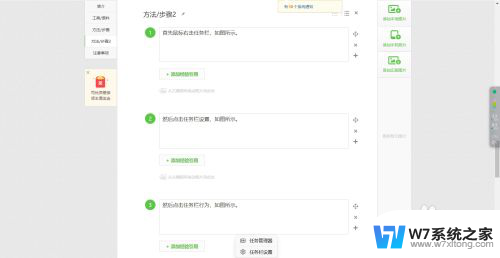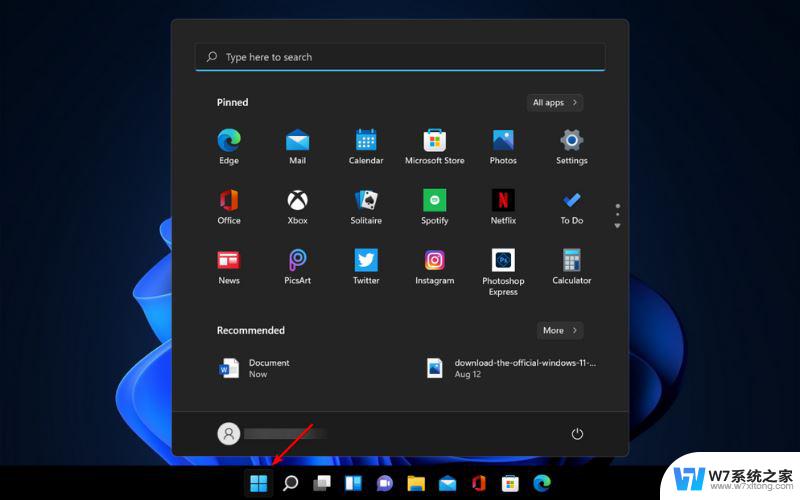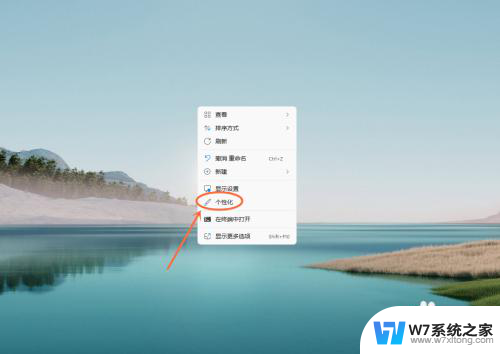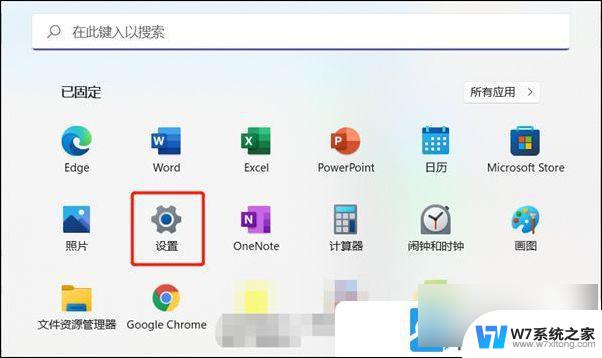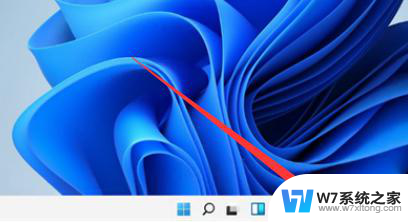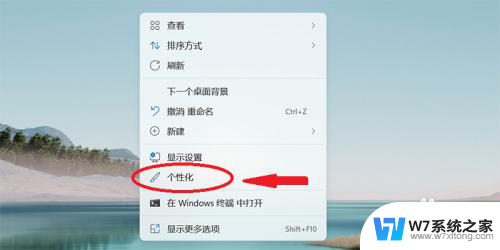win11怎么把任务栏居中 win11任务栏居中显示教程
更新时间:2024-11-08 16:56:29作者:jiang
Win11作为微软最新的操作系统版本,带来了许多新的功能和改进,其中任务栏的居中显示成为了不少用户关注的焦点。很多人想知道如何将任务栏居中显示,为了解决这个问题,我们为大家提供了一份详细的教程。通过简单的操作,您就可以轻松将Win11的任务栏居中显示,让桌面更加整洁和美观。让我们一起来看看吧!
具体步骤:
1.首先鼠标右击任务栏,如图所示。
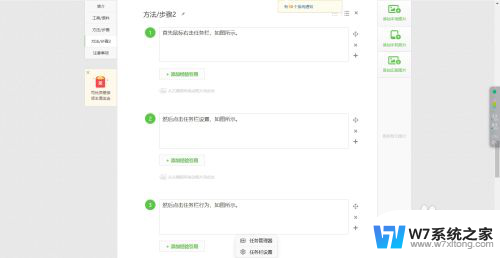
2.
然后点击任务栏设置,如图所示。
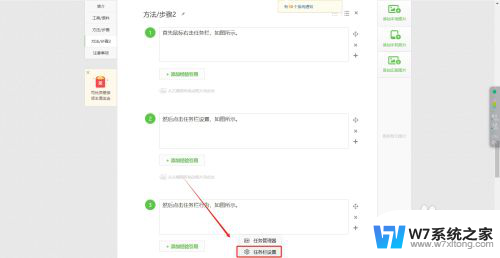
3.
然后点击任务栏行为,如图所示。
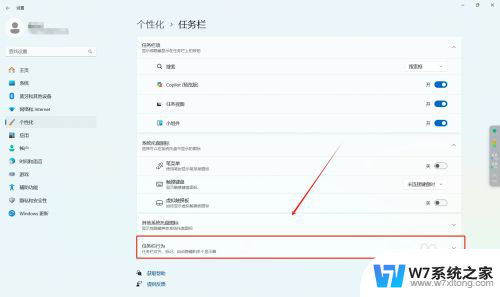
4.最后选择任务栏对齐方式居中即可,如图所示。
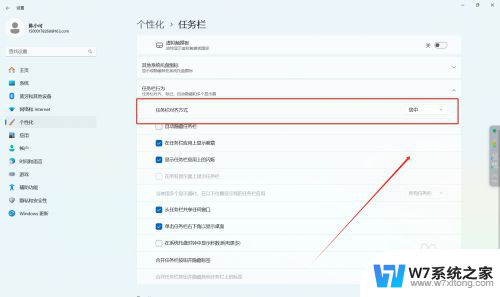
以上就是关于win11怎么把任务栏居中的全部内容,有出现相同情况的用户就可以按照小编的方法了来解决了。